Jak wydrukować stronę internetową na iPadzie
Konfigurowanie drukarki na komputerze z systemem Windows lub Mac może czasem być kłopotliwe, ale nauka drukowania strony internetowej na iPadzie jest znacznie płynniejsza. IPad korzysta z funkcji o nazwie AirPrint, która umożliwia drukowanie na drukarce zgodnej z AirPrint przy minimalnym przygotowaniu.
AirPrint jest powszechną funkcją większości nowszych drukarek bezprzewodowych i nawet nie trzeba instalować sterownika drukarki na iPadzie, aby z niego korzystać. IPad i drukarka AirPrint muszą po prostu być włączone i podłączone do tej samej sieci bezprzewodowej, a będziesz mógł drukować elementy z iPada, takie jak strona internetowa.
Drukowanie z Safari na iPadzie
Ten samouczek nauczy Cię, jak wydrukować stronę internetową na drukarce AirPrint, bezpośrednio z przeglądarki Safari na iPadzie. Nie musisz nic robić, aby skonfigurować iPada do korzystania z AirPrint. IPad i drukarka zgodna z AirPrint muszą po prostu być w tej samej sieci bezprzewodowej. Możesz dowiedzieć się więcej o AirPrint tutaj.
Kroki w tym artykule zostały napisane na iPadzie 2 przy użyciu iOS 7. Twój ekran i dokładne instrukcje mogą się nieco różnić, jeśli używasz innej wersji iOS.
Krok 1: Sprawdź, czy iPad i drukarka AirPrint są podłączone do tej samej sieci bezprzewodowej i czy drukarka jest włączona.
Krok 2: Otwórz przeglądarkę Safari na iPadzie.

Krok 2: Przejdź do strony internetowej, którą chcesz wydrukować.
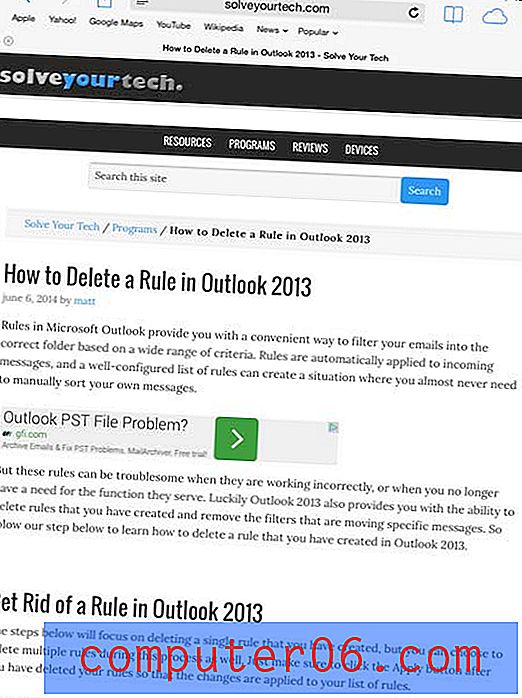
Krok 3: kliknij ikonę Udostępnij w lewym górnym rogu ekranu. Jest to ikona, która wygląda jak prostokąt ze strzałką skierowaną w górę.
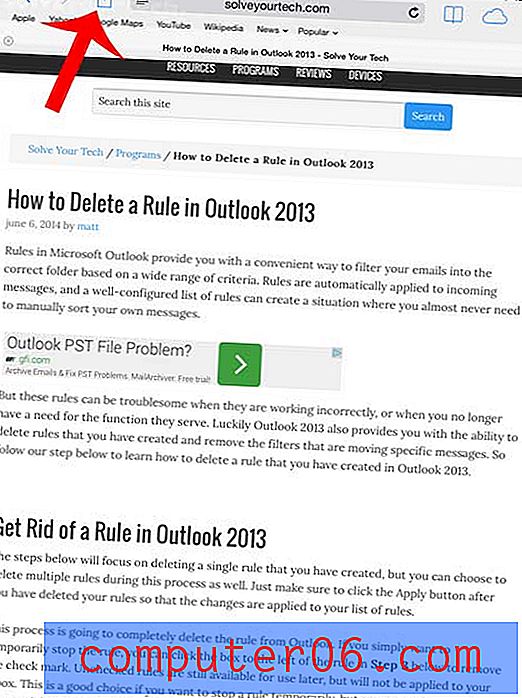
Krok 4: Dotknij przycisku Drukuj .
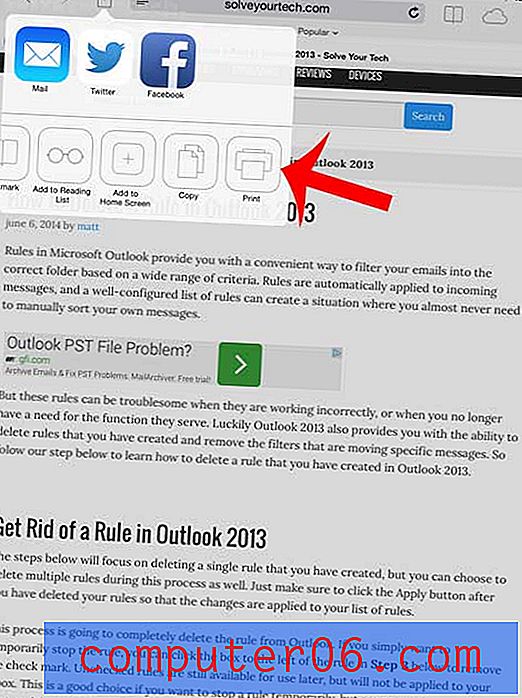
Krok 5: Dotknij przycisku Drukarka .
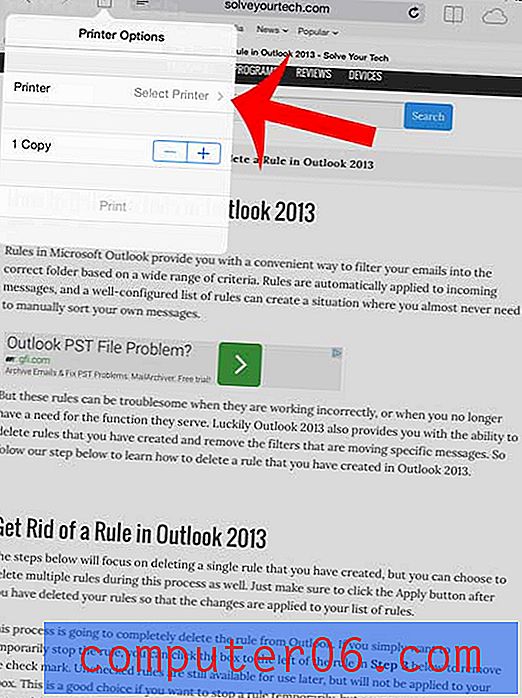
Krok 6: Wybierz drukarkę AirPrint z listy na tym ekranie. Pamiętaj, że jeśli nie widzisz drukarki na tej liście, oznacza to, że drukarka może nie być kompatybilna z AirPrint lub może nie być podłączona do tej samej sieci bezprzewodowej co iPad. Możesz sprawdzić tę listę, aby sprawdzić, czy twoja drukarka jest kompatybilna z AirPrint.
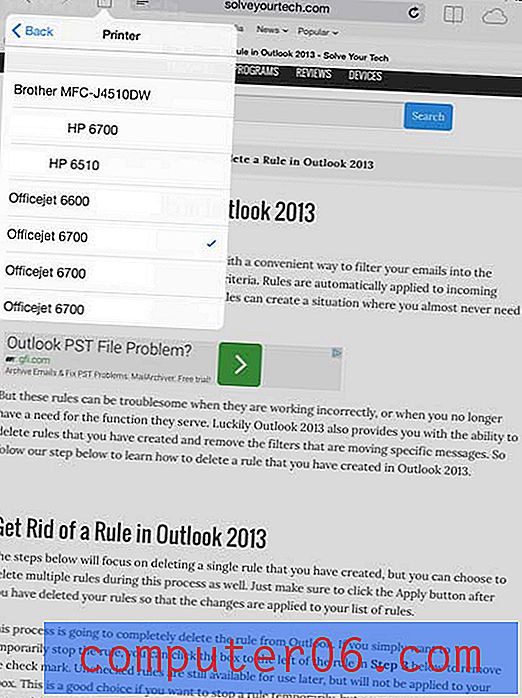
Krok 7: Dotknij przycisku Drukuj .
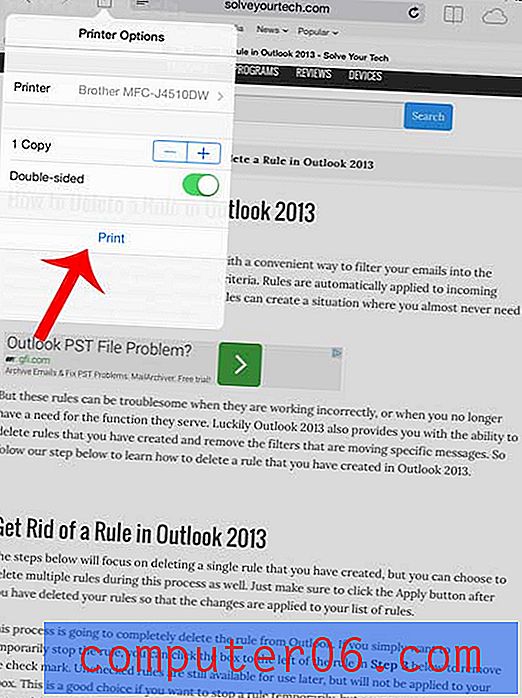
Szukasz drukarki AirPrint? Przeczytaj naszą recenzję popularnego modelu Epson, aby sprawdzić, czy jest to właściwe rozwiązanie dla Ciebie.



